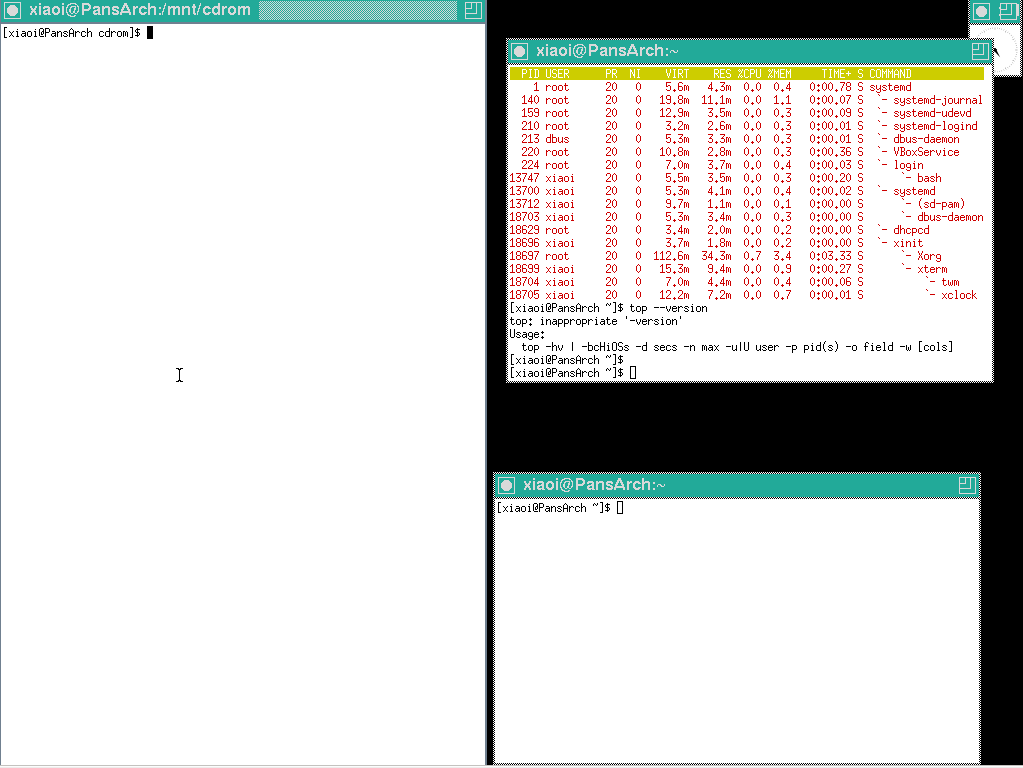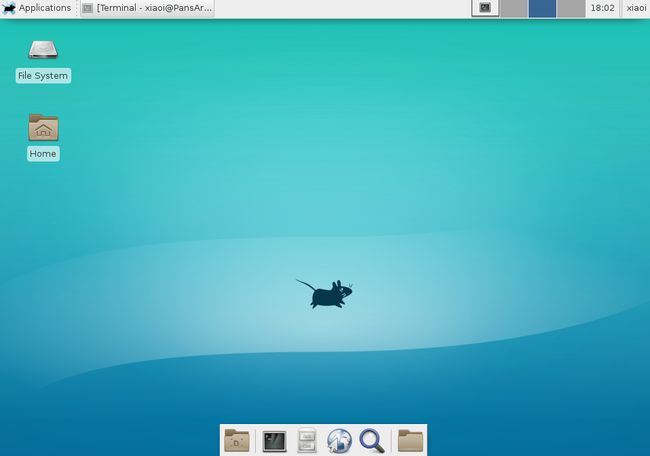ArchLinux安装与配置小结
最近无意间发现一个基于ArchLinux的发行版——BlackArch,主题十分炫酷(中二)。当然渗透类的Linux
发行版已经有BackTrack和Kali了,不过都是源于Debian的,使用者众多,随波逐流无法突显我们的逼格,
要论小众,ArchLinux算是个中翘楚。呵呵开个玩笑,其实ArchLinux的亮点在于“小”,不同于其他发行版的“最小化安装”,
ArchLinux的安装过程就与众不同,手动分区,手动配置bootloader,然后从网络源下载必要的包安装到指定的分区中。
安装完必备的软件(如gcc)后其余一概自己去添加,包括图形界面。对于喜欢定制而又不怕折腾的朋友来说,Arch系列确实
是一个不错的选择。正好我还没有用过Arch系的发行版,因此就在虚拟机装一个体验一回,顺便把其中遇到的坑记录一下。
安装ArchLinux
关于ArchLinux的安装,已经有无数文章介绍过了,不过质量良莠不齐,每个人遇到的问题也不尽相同,因此强烈建议先看一遍
官网的Beginner-guide。总的来说,操作系统的安装过程不算复杂,问题主要出现在分区和bootloader的配置上,
能解决就好办多了。
准备工作
在官网的Download界面里就有最新的iso镜像源可以下载,包括磁力链接和bt种子,下载好后烧录到光盘或者u盘,就可以作为一个操作
系统直接启动了。和一般的系统安装不同,启动后以root用户进入一个传统的linux命令行,内含/root /boot /home /etc /mnt等常见
目录,这时可以看到有很多软件能用,比如ifconfig,因为此时软件都是在镜像上面的。我们所需要做的,就是通过这个命令行来把我们
的操作系统安装到预留的磁盘空间内。
磁盘分区
磁盘分区是安装系统的第一步,也是最重要的一步,分区的好坏决定了以后使用磁盘的效率,甚至会影响系统的正常启动。关于磁盘分区可以
先阅读一下Arch Wiki的相关部分内容。首先,我们可以用lsblk命令查看分区和挂载点,在没分区时应该只能看到空闲的/dev/sdx。
分区信息主要存储在分区表中,目前有两种主流的模式,即MBR(Master Boot Record)和GPT(GUID Partition Table),鸟哥的私房菜里讲的就是
传统的MBR分区,但其限制较多,比如只支持4个分区(后来加入拓展分区和逻辑分区),而GPT是较新的一种分区模式,解决了前者许多限制,因此这里
就采用GPT来进行分区。分区的工具有很多,比如parted、fdisk、gdisk、cfdisk等,这里以gdisk(GPT版的fdisk)为例,假设空闲磁盘为sda:
gdisk /dev/sda进入交互的命令行模式,显示效果如下:
Command (? for help):此时按‘n’回车可以添加分区,依次交互选择分区号,起始扇区,终止扇区和“hex code”。如第一个分区(boot)选择分区号为默认(1),起始扇区选默认,
终止扇区设置为“+250M”(不要引号)。hex code表示文件系统类型,默认为8300(Linux File System),一般选默认就可以了。不过要注意的是如果有交换分区,
要把hex code设置为8200。都完成后可以在交互模式输入p回车查看分区详细信息,如果没问题,就输入w回车写入分区。退出后可以通过命令查看详细分区:
fdisk -l值得一提的是boot分区格式要设置为EFI System,可以在hex code里指定也可以在parted交互命令行中设置:
parted /dev/sda
(parted) set 1 boot on格式化并挂载磁盘
假设我们已经将/dev/sda分区为四部分sda1~sda4,分别对应boot,swap,/目录,home,首先格式化一般的存储目录:
mkfs -t ext4 /dev/sda1
mkfs -t ext4 /dev/sda3
mkfs -t ext4 /dev/sda4对于交换分区我们要用mkswap命令设置格式:
mkswap /dev/sda2设置好文件格式后需要把我们的分区(临时)挂载到文件系统上:
mount /dev/sda3 /mnt
mount /dev/sda1 /mnt/boot
mount /dev/sda4 /mnt/home
swapon /dev/sda2在挂载点安装Arch Linux
这里用到Arch系列的常用命令pacstrap从网络安装基础包和基础开发包:
pacstrap /mnt base base-devel经过大概半小时就可以安装好所有基础的文件,此时Arch Linux已经算是安装好了,但是如果直接重启是进不了系统的,因为硬件启动时候还没有挂载分区。
因此我们先生成操作系统当前的分区信息文件:
genfstab -p /mnt >> /mnt/etc/fstab这个文件的作用是在以后启动时自动挂载你的磁盘分区,同时也会检测前面设置的交换分区(如果有的话)。
安装bootloader
在电脑刚刚启动的时候,并不知道该如何进入操作系统,因此需要一个引导,bootloader起的就是引导作用。最常见的bootloader就是grub和syslinux,
如果使用GRUB legacy作为bootloader,必须使用MBR,因此我们选择syslinux。
首先我们现在分区里安装syslinux:
pacstrap /mnt syslinux关于syslinux的配置过程可以参考官网的wikiSyslinux,安装可分为自动安装和手动安装,推荐自动安装:
syslinux-install_update -i -a -c /mnt安装完成后用arch-chroot命令进入我们的新系统设置语言,时区等其他配置:
arch-chroot /mnt修改/etc/locale.gen文件选择语言,建议不要选中文不然会出现命令行乱码。
locale-gen
echo LANG="en_US.UTF-8" > /etc/locale.conf
ln -s /usr/share/zoneinfo/Asia/Shanghai /etc/localtime修改syslinux的配置信息,在文件/boot/syslinux/syslinux.cfg中可以进行自定义的配置。这里注意的是在Comboot modules
中可以看到有启动时需要的模块XXX.c32,我们需要把对应的/usr/lib/syslinux/bios/XXX.c32复制到/boot/syslinux/目录下。
然后运行:
extlinux --install /boot/syslinux此时bootloader已经安装好了,对于PC来说,还需要一个启动协议,即启动系统的指令,对GPT而言就需要适合GPT分区的启动协议,这里是gptmbr.bin:
dd conv=notrunc bs=440 count=1 if=/usr/lib/syslinux/bios/gptmbr.bin of=/dev/sda最后初始化磁盘环境, “Make an initial ramdisk environment (mkinitcpio) using presets (-p) suitable for Linux” :
mkinitcpio -p linux然后退出chroot,取消挂载再重启就可以了,重启之后记得拔出安装光盘(u盘):
umount -R /mnt
swapoff /dev/sda2更详细的安装图文过程可以参考ArchWiki或者国外一些博客如Braun's guide。
使用ArchLinux
这里先简单介绍下ArchLinux的包管理工具pacman,类似与debian系列的apt和redhat系列的rpm,
方便我们搜索,安装,升级和卸载软件。源的配置文件在/etc/pacman.conf,镜像列表在/etc/pacman.d/mirrorlist,可以根据速度选择一个合适的源。
在安装软件前我们需要先和软件源进行一次同步,相当于apt-get update:
pacman -Syy同步之后可以选择批量更新,类似与apt-get upgrade:
pacman -Syu在源里搜索并安装单个软件包,会自动安装其依赖:
pacman -S package安装从其他地方下载到本地的软件包:
pacman -U /path/to/package/package_name.pkg.tgz安装某个软件前可以先在源里搜索一有没有,类似apt-cache search xxx:
pacman -Ss package类似的在本地搜索软件包:
pacman -Qs package删除某个软件包,以及只有其用到的依赖包,如果要保留依赖可以只指定-R:
pacman -Rs package更详细的命令可以查看pacman的manpage。
安装驱动
显卡驱动
Xorg默认安装的时候已经安装了部分开源的图形驱动,一般来说已经够用,我们也可以安装自己显卡对应的闭源驱动,比如可以去其
显卡官网或者笔记本电脑官网下载Linux版本的最新驱动,或者从镜像源下载不那么新的稳定版:
pacman -S mesa xf86-video-intel #A卡
pacman -S nvidia nvidia-utils #N卡声卡驱动
声卡驱动有oss和alsa,一般选择后者,装好后可以用alsamixer命令调节音量:
pacman -S alsa-utils其他
除了声卡和显卡的驱动,我们一般还需要无线网卡的驱动,可以在笔记本官网下载。值得一提的是,如果笔记本没有
有线网络的话,这个最好在安装之前就先准备好无线网卡的驱动,以方便随后用pacman安装其他软件。
配置网络
上述步骤完成后我们就能重启进入ArchLinux的命令行了,默认是tty1,没有桌面环境,而此时也好不能上网,需要手动配置。
首先在/etc/rc.conf文件的NETWORKING段配置ip(你的IP)/netmask(子网掩码)/broadcast(广播地址)/ROUTES(路由),
如果为动态,将/etc/rc.conf文件的eth0改为dhcp形式。注意对于新版本的ArchLinux,启动程序的管理已经从initscript
变成systemd,统一用systemctl命令管理而不用/etc/rc.conf管理。
如果只有无线网络,我们可以用iwconfig命令连接上路由器:
iwconfig wlan0 essid AP_NAME key KEY_NAME其中essid后面是Wifi的名字,key后面是Wifi密码。此时应该就可以访问互联网了。值得一提的是如果为虚拟机,默认网络就
已经连接好了,我们只需要通过sudo dhcpcd命令打开即可。
图形界面
利用pacman命令我们就可以安装需要的软件了,对一般PC而言先装一个图形界面是挺有必要的,首先安装Xorg。
pacman -S xorg-server xorg-xinit xorg-utils xorg-server-utilsXorg是X11的其中一个实现,而X11(X Window System)是一个C/S结构的程序,Xorg只是提供了一个X Server,
负责底层的操作,当你运行一个程序的时候,这个程序会连接到X server上,由X server接收键盘鼠标输入和负责屏幕输出窗口的移动,
窗口标题的样式等等,都是由一种叫做窗口管理器的程序来完成的,安装好后startx,如下图所示,其中包涵了Xorg,4个窗口及对应的程序,
和Xorg自带的窗口管理器twm:
可以看到这些窗口已经有了图形界面的雏形,如果为了更好的显示效果可以自己去安装其他窗口管理器如Gnome,KDE,xfce等。
下面三个命令分别安装xfce窗口管理器,字体以及输入法:
sudo pacman -S xfce4
sudo pacman -S ttf-arphic-uming ttf-arphic-ukai ttf-bitstream-vera
sudo pacman -S ibus ibus-pinyin安装好后reboot,然后进入tty,用startxfce4就可以进入窗口管理器了:
可以看到画面十分简洁清秀~嘿嘿。
后记
至此ArchLinux的安装和配置就完成了,虽然步骤比较多,但由于其Wiki非常详细且全面,因此90%的问题都能找到解决方法。
前期安装bootloader的时候也有好几次因为配置不全/不正确导致开机黑屏无法进入引导几近抓狂,但俗话说得好,失败是免费的,
从失败中学到正确的方法,对自己也没什坏处。另外通过玩一遍ArchLinux,又对系统的分区和启动过程了解不少,真算得上是"获益匪潜"了。
PS:博客新址:pannzh.github.io 欢迎RSS订阅,但是不欢迎爬虫哦,最近发现好些聚合类网站喜欢爬别人原创的博客,
而且还把源地址给换掉了,简直厚颜无耻,这种互联网环境难怪没人认真写博客了,综观博客园也都是各种十年前的文章复制来粘贴去,要么就是信手
涂鸦写得乱七八糟,真是让人无奈。